Kun työskentelet tietokoneen tehtävän parissa, on tärkeää työskennellä älykkäästi ajan säästämiseksi. Tämä puolestaan lisää tuottavuutta. Esimerkiksi, jos kirjoitit tekstiä MS Exceliin pienillä kirjaimilla ja haluat nyt muuntaa ne isoin kirjaimin, voit käyttää pikakuvaketta. Mietitkö miten se saavutetaan? Katsotaan miten.
Tapa 1: Kuinka muuttaa tekstin kirjainkokoa MS Excelissä
Vaihe 1: Avaa MS Excel taulukko> valitse kenttä oikealla puolella> napsauta hiiren kakkospainikkeella kenttää> valitse Lisää.
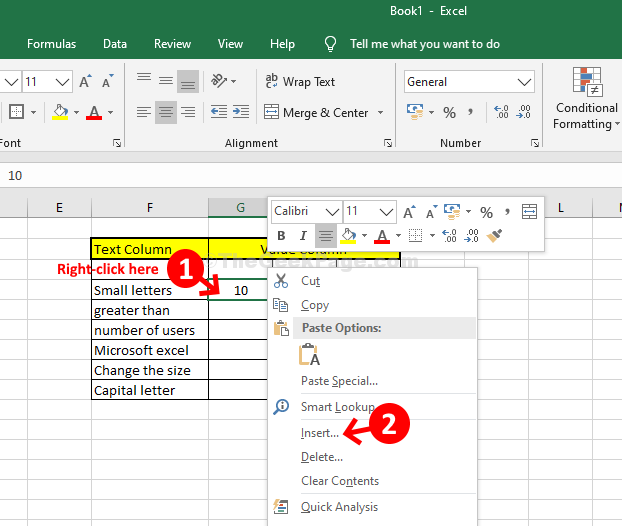
Vaihe 2: vuonna Lisää valintaikkuna> valitse Koko sarake > paina OK luoda uuden sarakkeen.
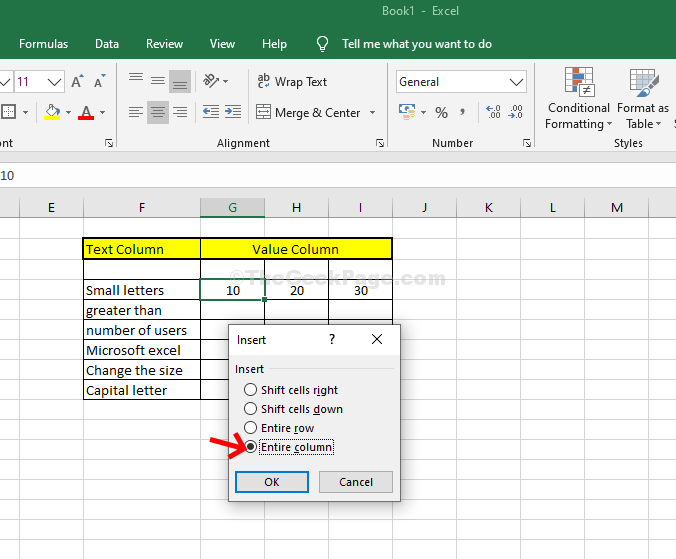
Vaihe 3: Valitse uudessa sarakkeessa> 1. kenttä (tässä valitsimme vieressä olevan tyhjän kentän Pienet kirjaimet)> tyyppi = ylempi ( .
Valitse nyt F4 kenttä, joka sisältää tekstin - Pienet kirjaimet > palaa uuteen sarakkeeseen> sulje kiinnike> näyttää tältä> = ylempi (F4) > osuma Tulla sisään. Tämä muuntaaPienet kirjaimet ” kaikkiin isoihin kirjaimiin uudessa sarakkeessa.
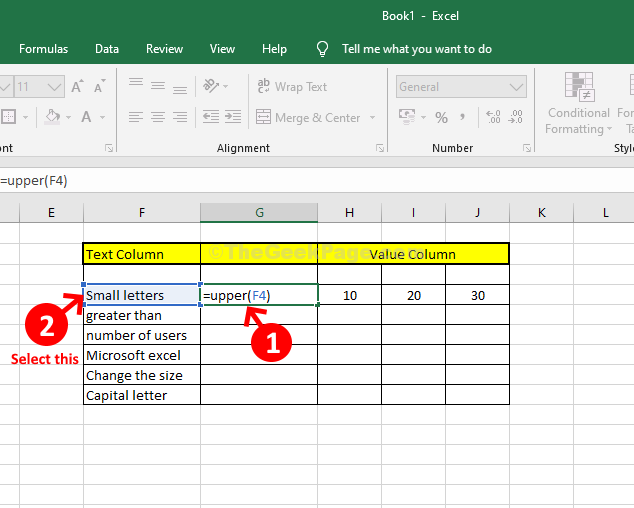
Vaihe 4: Aseta hiiri oikeassa alakulmassa (sisältää
PIENET KIRJEET)> kaksoisnapsauta, jos haluat muuntaa koko tekstin isoksi kirjaimeksi uudessa sarakkeessa.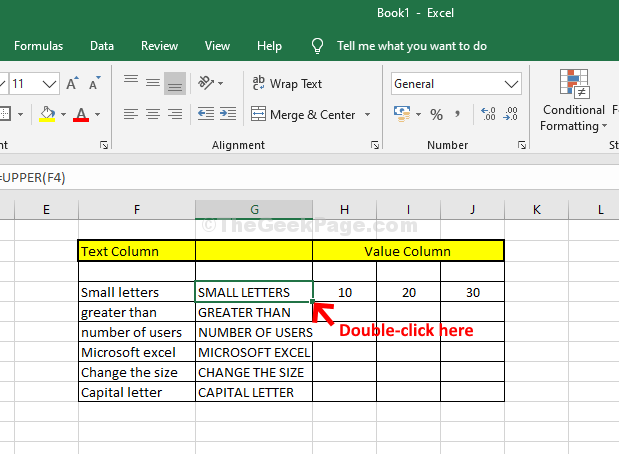
Vaihe 5: Valitse nyt kaikki tekstit uudesta sarakkeesta> paina Ctrl + C kopioi valittu teksti näppäimistöllä> siirry nyt asiakirjan vasempaan yläkulmaan> napsauta Liitä > valitse Liitä erityinen.
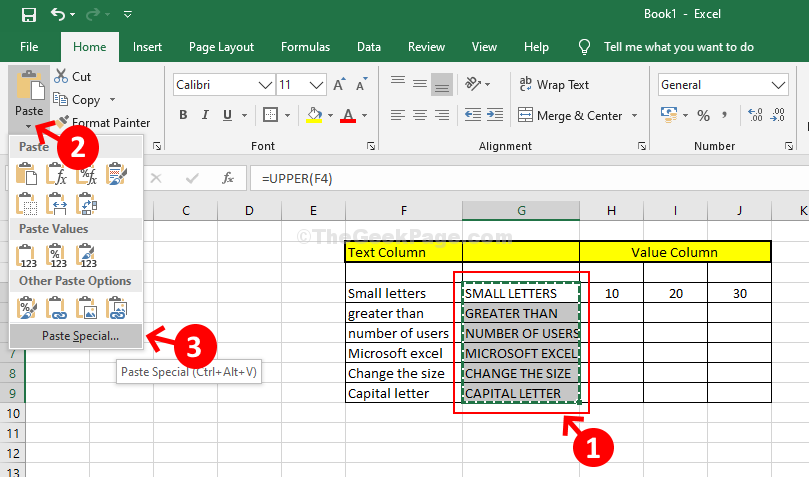
Vaihe 6: Seuraava, Klikkaa Arvo > paina OK.
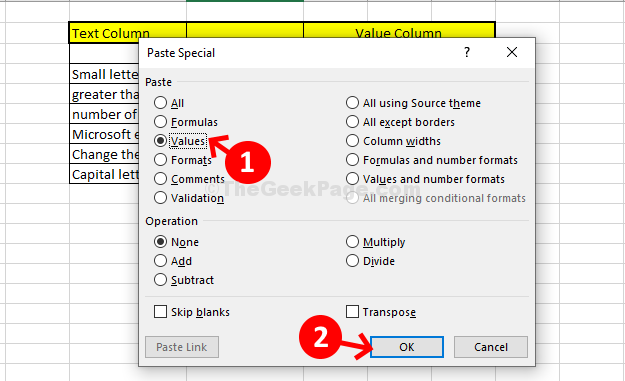
Vaihe 7: Valitse kenttä, joka sisältää tekstin - Pienet kirjaimet pienillä kirjaimilla ja osuma Siirry kohtaan muuntaa koko sarakkeen teksti isoksi.
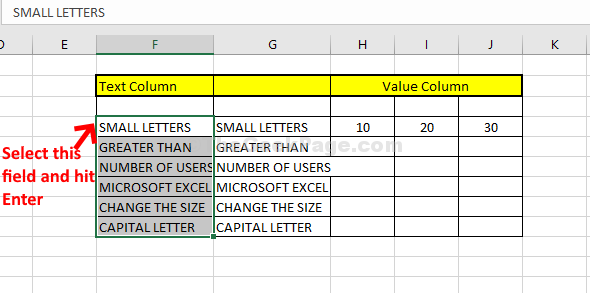
Vaihe 8: Valitse seuraavaksi uusi sarake> napsauta hiiren kakkospainikkeella> valitse Poistaa > valitse Koko sarake.
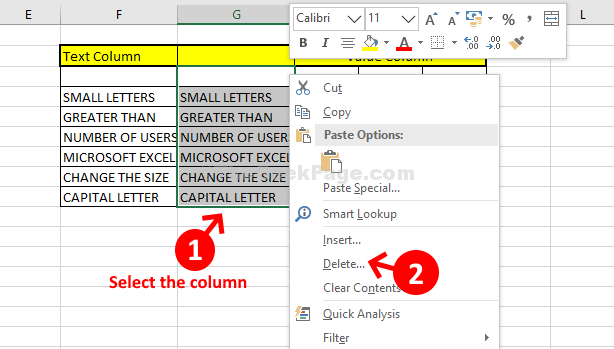
Vaihe 9: vuonna Poistaa valintaikkuna> valitse Koko sarake > osuma Tulla sisään.
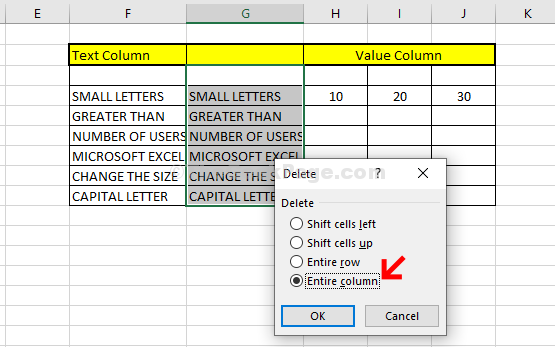
Vaihe 10. Muunna isoista kirjaimista pieniin kirjaimiin noudattamalla samaa prosessia kuin yllä vaiheesta 1 vaiheeseen 2.
Sitten vaiheelle 3> uudessa sarakkeessa> valitse ensimmäinen kenttä (tässä valitsimme vieressä olevan tyhjän kentän Pienet kirjaimet)> tyyppi = alempi ( .
Valitse nyt F4 kenttä, joka sisältää tekstin - Pienet kirjaimet > palaa uuteen sarakkeeseen> sulje kiinnike> näyttää tältä> = alempi (F4) > osuma Tulla sisään. Tämä muuntaaPienet kirjaimet ” uudessa sarakkeessa kaikkiin pieniin kirjaimiin.
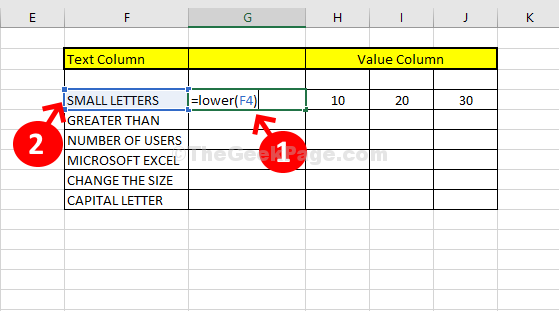
Vaihe 11. Seuraa nyt samaa prosessia Vaihe 4 että Vaihe 7 muuntaa teksti pieniksi kirjaimiksi.
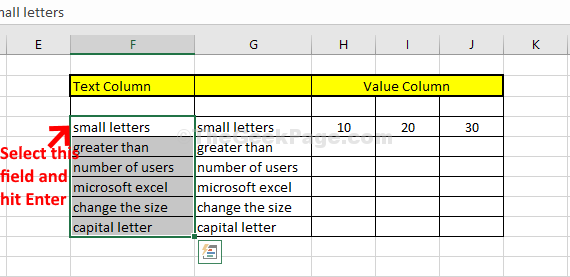
Noudata sitten samaa prosessia kuin Vaihe 8 että Vaihe 9 poistaa sarakkeen.
Vaihe 12: Vaihda tapaustekstiksi Oikea Noudata tässä tapauksessa jälleen samaa prosessia Vaihe 1 että Vaihe 2.
Sitten vaiheelle 3> uudessa sarakkeessa> valitse ensimmäinen kenttä (tässä valitsimme vieressä olevan tyhjän kentän Pienet kirjaimet)> tyyppi = oikea ( .
Valitse nyt F4 kenttä, joka sisältää tekstin - Pienet kirjaimet > palaa uuteen sarakkeeseen> sulje kiinnike> näyttää tältä> = oikea (F4) > osuma Tulla sisään. Tämä muuntaaPienet kirjaimet ” uudessa sarakkeessa kaikkiin pieniin kirjaimiin.
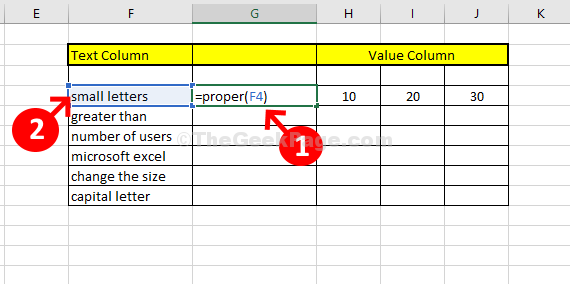
Vaihe 13: Seuraa nyt samaa prosessia Vaihe 4 että Vaihe 7 muuntaa teksti oikeaan kirjaimeen.
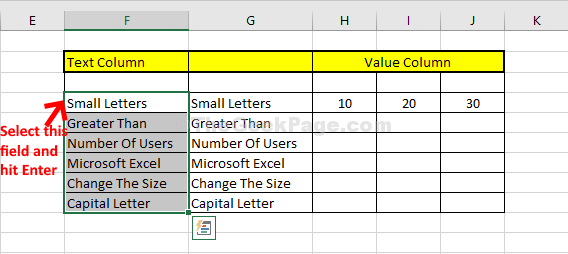
Noudata sitten samaa prosessia kuin Vaihe 8 että Vaihe 9 poistaa sarakkeen.
![[RATKAISTU] Excel-pivot-taulukon virhe – Tietolähdeviittaus ei kelpaa](/f/32b7daea60046b85bc4dec697ab9bb0f.png?width=300&height=460)

